动感影集是QQ空间新功能,可以将静态的图片轻松转变为动态的视频集,且载体是HTML5(简称H5)页面,意味着可以随时分享到空间或朋友圈给好友欣赏。移动端区别于PC年代的相册视频,由于设备性能限制,每一个动画细节都需要认真优化,今天就来说说动感影集开发过程中的动画性能检测与优化的问题。
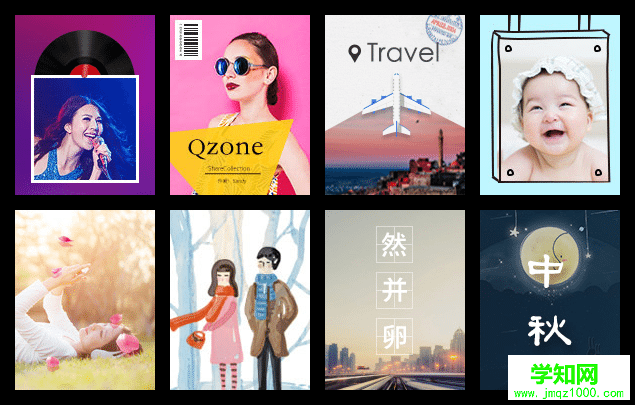
一、先利其器 —— Chrome Timeline&Rendering
性能分析前,我们先看看工具。Chrome浏览器带来的两个工具是发现性能问题的利器,它们是Timeline和Rendering。
Timeline
Timeline是一款基于录制的工具,通过录制在浏览器中的一系列操作,系统会记录这个过程的所有细节数据,包括js计算、页面重绘、复合层消耗等,同时还保存着这个过程每一帧的截图。
使用方法:
打开Chrome开发者工具,选择Timeline。点击左上角小圆点录制操作,然后在要检测的页面上做一系列交互操作,结束后再次点击圆点停止,最后操作期间的一系列数据就会以图表等的形式呈现在面板中。

它有四种事件,对应四个颜色。如下图,网络和DOM解析(蓝色),JavaScript计算(黄色),样式重计算和布局(紫色)以及绘画和合成(绿色)事件。
它有三个模式:帧模式、事件模式和内存模式。
(1)帧模式
帧模式需要选中帧视图(柱形图按钮)开启。该模式是检查动画性能最常用的模式。
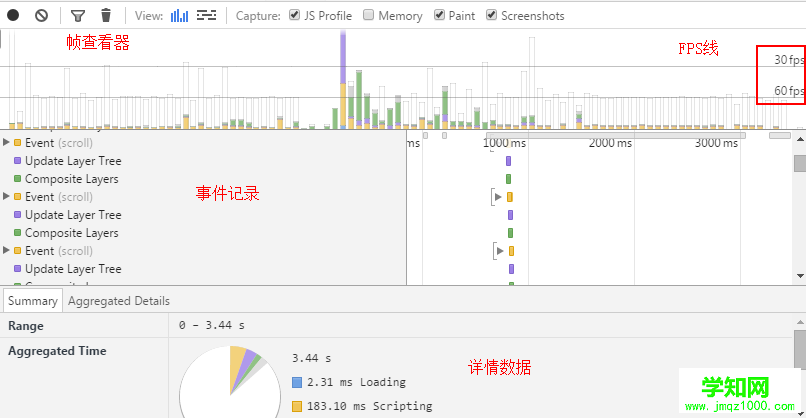
注意到,帧查看器有两条分界线,分别是30fps和60fps。
这需要我们重温fps(每秒传输帧数)的概念:
若动画表现fps大于60,则超越了人眼能反映的刷新频率;
如果fps小于30,则卡顿明显;
也就是说fps要保证接近60才能保证流畅。点击这里可以看到30fps和60fps的明显区别。回归到帧模式柱状图,不难看出柱状图柱高越小表示动画越流畅。

同时通过点击柱状图还可以看到CPU、内存的详情,以及找到对应脚本和结点定位。
基本用法:
点击录制->开始页面动画->结束录制
通过查看柱状图记录出哪些柱比较高(性能差)
点击柱图定位事件记录,结合详情数据找出性能卡顿的原因
(2)事件模式和内存模式
事件模式需要点击事件按钮开启(如图左侧蓝色),而内存模式是可以同时显示在帧模式或事件模式中,只需要勾选Memory面板即可。
事件模式是以事件为导向,观察录制间操作的事件经过,方便定位哪个操作占用的事件比较频繁。同时结合内存面板,可以看得出哪个事件消耗的内存最大,有没有合理地进行垃圾回收(GC)。
郑重声明:本文版权归原作者所有,转载文章仅为传播更多信息之目的,如作者信息标记有误,请第一时间联系我们修改或删除,多谢。
新闻热点
疑难解答